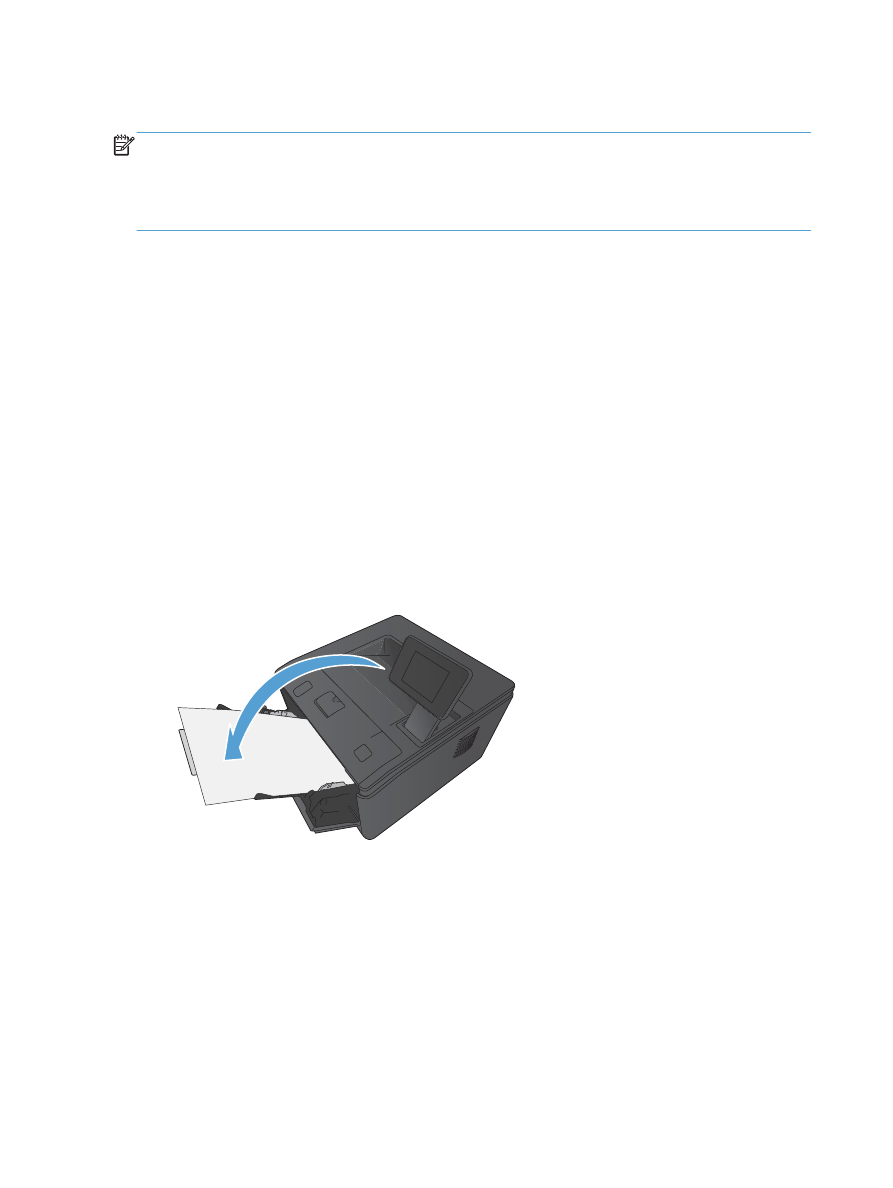
Stampa manuale su entrambi i lati (Mac OS X)
NOTA:
Le informazioni contenute in questa sezione si riferiscono principalmente alla Stampante
M401a HP LaserJet Pro 400 e alla Stampante M401n HP LaserJet Pro 400. Tuttavia, anche con la
Stampante M401d HP LaserJet Pro 400 Stampante M401dn HP LaserJet Pro 400 e la Stampante
M401dw HP LaserJet Pro 400 si possono eseguire stampe su due lati manualmente se la carta non è
supportata dalla stampa fronte/retro automatica o se l'unità fronte/retro è stata disabilitata.
1.
Nel vassoio 1, inserire una quantità di carta sufficiente per il processo di stampa.
2.
Dal menu File, fare clic sull'opzione Stampa.
3.
Nell'elenco a discesa Stampante, selezionare il prodotto in uso.
4.
Selezionare la voce Stampa fronte/retro manuale dall'elenco a discesa.
5.
Fare clic sulla casella Stampa fronte/retro manuale, quindi selezionare un'opzione di
rilegatura.
6.
Fare clic sul pulsante Stampa. Seguire le istruzioni nella finestra a comparsa visualizzata sullo
schermo del computer prima di riposizionare la risma nel vassoio 1 per la stampa del secondo
lato.
7.
Sul prodotto, rimuovere le eventuali pagine vuote presenti nel vassoio 1.
8.
Inserire la risma nel vassoio 1 con il lato stampato rivolto verso il basso e il bordo superiore verso
il prodotto.
9.
Se richiesto, toccare il pulsante appropriato sul pannello di controllo per continuare.
44
Capitolo 3 Stampa
ITWW